本文介绍windows 2008 系统 如何限制某些IP连接使用,可以参考如下配置方法:
1.服务器登陆后点“开始”→“运行” 如下图:

2.输入“gpedit.msc”,点击“确定”,这样就会打开组策略管理器,如图:

3.打开“组策略管理器”选择:计算机配置→Windows设置→安全设置→IP安全策略,如图:

4.右击“IP安全策略”选择创建IP策略出现配置窗口,点下一步,进入配置页面输入需要的策略名。如图:
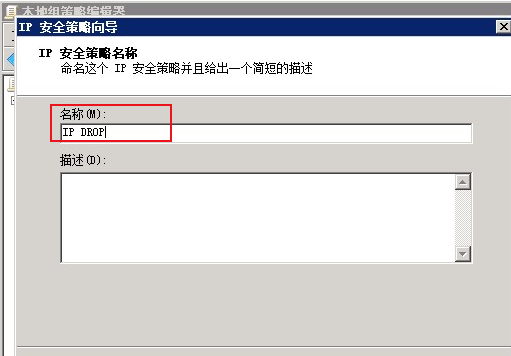
5.选择“下一步”,一直到策略属性的编辑选项卡处,建议配置时取消添加向导 ,然后点击“添加” 进入编辑模式,如图:
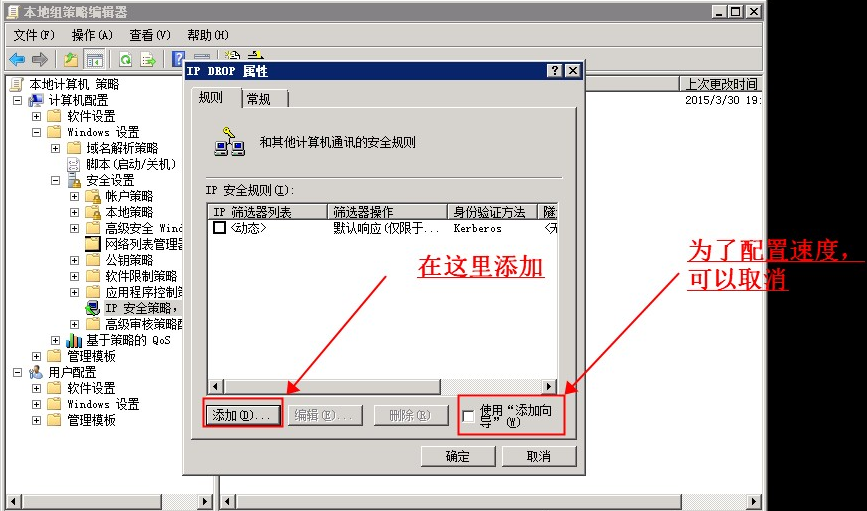
6.进入“IP筛选器列表”(注意:不要选择“使用添加向导”) 然后点击“添加”,开始配置IP范围,如图:
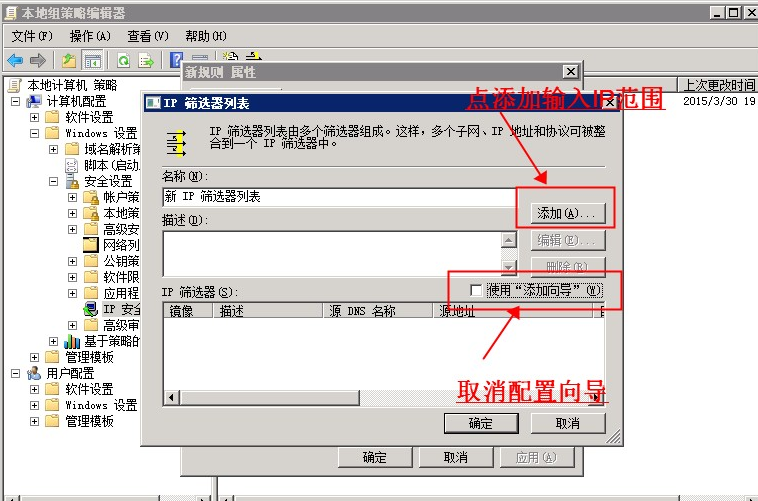
说明:源地址指在网络中发起请求的一端称源地址;目标地址是指访问的对象称目标地址;在这里源地址选择“一个特定的IP或者子网”,目标为“我的IP地址”,镜像选择后,这条策略会将源地址与目标地址反转一次,与我们这次的配置无关可以忽略。如下图:

7.点击“IP筛选器属性”中的 “协议”,默认是任何,这会拒绝所有的访问,也可以额外配置,在这里可以配置是否拒绝这个IP对服务器某个协议,或者某个协议的端口的操作。点两次回到我们IP规则的属性中,点筛选器操作,在配置是对刚才的这些配置的处理行为。
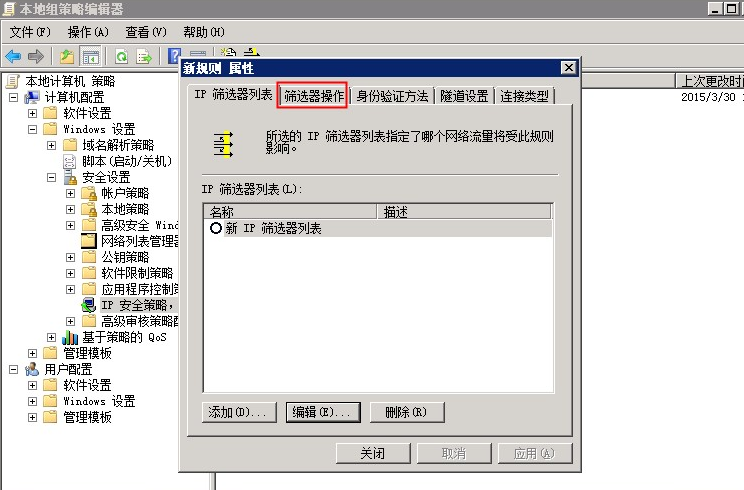
8.在筛选器操作中,取消“使用”“添加向导”,后点“添加”,弹出选项卡的操作属性,这里选择“阻止”,如图:
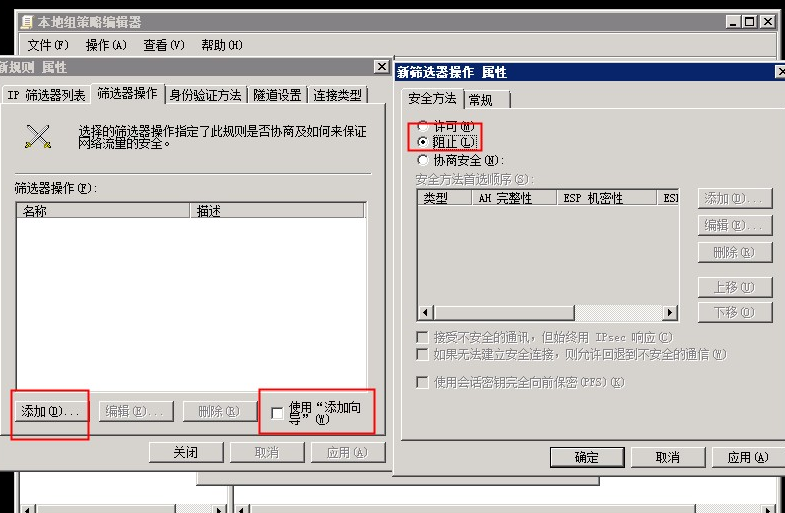
设置完成后这台服务器就不会对某个IP提供服务了,即针对我们刚刚设置的源IP ,都不会提供服务了。

)
 工信部备案号:
工信部备案号:  公安部备案号:
公安部备案号: